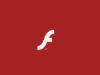Come installare Adobe Flash Player
Sei abbastanza al passo con i tempi e sai perfettamente che, a partire dallo scorso gennaio 2021, Adobe ha ritirato definitivamente dalle scene il suo linguaggio Flash e tutti i prodotti che vi ruotavano attorno, incluso il famosissimo software Adobe Flash Player. Tuttavia, da bravo nostalgico quale sei sempre stato, avresti la necessità di riprodurre alcune animazioni in Flash che hai scaricato ai tempi, senza però rischiare di installare programmi di dubbia provenienza, che potrebbero mettere a rischio l’integrità del tuo dispositivo: in altre parole, mi stai chiedendo come installare Adobe Flash Player in sicurezza, anche se quest’ultimo programma non è più scaricabile dai canali ufficiali di Adobe.
Come dici? Ho individuato esattamente la situazione in cui ti trovi? Ebbene, credo proprio di avere ciò che fa al caso tuo: esiste infatti un emulatore open source, denominato Ruffle Player, che consente di riprodurre file e siti Web scritti con il linguaggio di Adobe e di farlo in completa sicurezza, grazie a un sistema di sandboxing pensato per bloccare i componenti pericolosi di Flash. Ruffle Player è disponibile sotto forma di programma “indipendente” per PC e Mac, come estensione per i browser più famosi e come applicazione Web, accessibile anche dal browser.
Prima di spiegarti come utilizzare il software appena menzionato, ritengo però doveroso avvisarti che la riproduzione dei contenuti, proprio a causa dei blocchi di sicurezza, potrebbe non risultare sempre fluida e provocare talvolta blocchi provvisori del sistema operativo: pertanto, prima di usare Ruffle Player, assicurati di aver salvato eventuali file aperti o concluso lavori in essere, onde evitare perdite sgradite. Consapevole di ciò, ora non ti resta che proseguire con la lettura di questa guida, per scoprire come si usa Ruffle Player: a me non resta altro da fare, se non augurarti buona lettura e buon divertimento!
Indice
- Come installare Adobe Flash Player su Windows 10 e Windows 11
- Come installare Adobe Flash Player su Mac
- Come installare Adobe Flash Player su Linux
- Come installare Adobe Flash Player 2022 e anni successivi: browser
- Altre soluzioni utili
Come installare Adobe Flash Player su Windows 10 e Windows 11
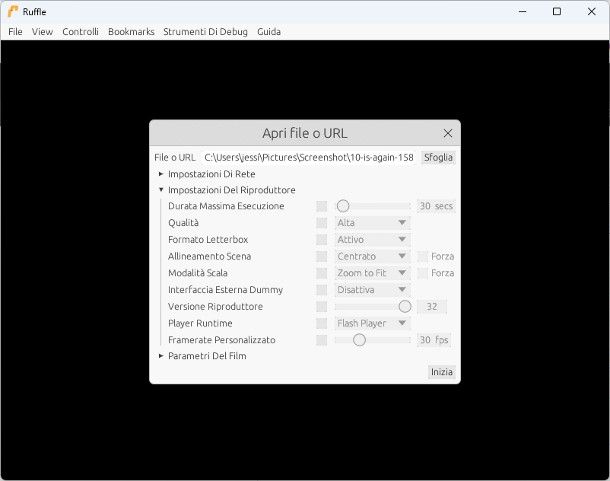
Per iniziare, lascia che ti spieghi come ottenere Ruffle Player per Windows 10 e Windows 11. In realtà, le indicazioni che mi appresto a fornirti sono valide anche se hai necessità di capire come installare Adobe Flash Player su Windows 7 o Windows 8.1, pur tenendo conto del fatto che questi ultimi sistemi operativi sono obsoleti e insicuri, e che andrebbero aggiornati a un’edizione successiva.
Dunque, collegati al sito Internet dedicato al progetto, clicca sul pulsante Windows Executable posto nella parte superiore della pagina e, completato il download dell’archivio .zip contenente il programma, estrai quest’ultimo in una cartella a piacere; in seguito, apri la directory appena creata e fai doppio clic sul file Ruffle.exe che si trova al suo interno, per avviare l’emulatore.
Ora, se è tuo interesse riprodurre un’animazione in formato SWF o FLV che hai già sul computer, clicca sul pulsante Sfoglia posto in alto e scegli il file di tuo interesse, usando l’Esplora File; se, invece, sei interessato a visualizzare un sito Web scritto in Flash, oppure un contenuto disponibile online, digitane l’indirizzo all’interno del campo denominato File o URL.
Per finire, non ti resta che cliccare sul pulsante Inizia, in modo da avviare la riproduzione del file; qualora avessi l’esigenza di controllarne il flusso, fai clic destro sul riquadro di Ruffle, per mostrare i controlli di riproduzione.
Se, per qualche motivo, la resa dell’animazione non dovesse essere corrispondente a ciò che desideri, prova a modificare i parametri di riproduzione della stessa: dopo aver aperto Ruffle e selezionato il sito Web/file da mostrare, clicca sulla freccetta angolare relativa alla categoria di parametri su cui intendi agire (ad es. Impostazioni di Rete/del Riproduttore o Parametri del film), seleziona la casella specifica per l’impostazione che vuoi cambiare e utilizza la levetta, il menu o la casella corrispondente, per configurarla come desideri.
Ove necessario, ripeti i medesimi passaggi per tutti gli altri parametri da regolare e, quando sei pronto, clicca sul pulsante Inizia e verifica che il file venga riprodotto correttamente.
Come installare Adobe Flash Player su Mac
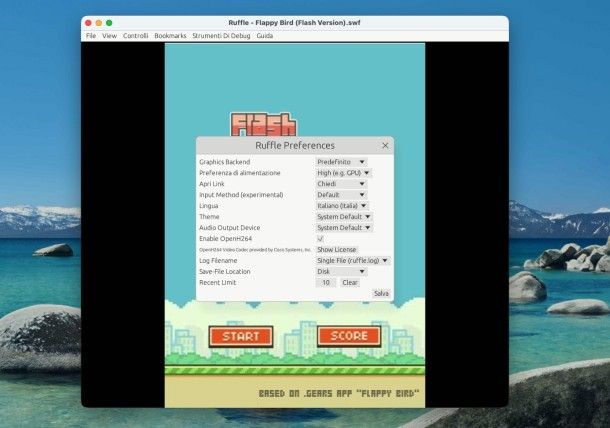
Adesso, passiamo ai Mac. Per ottenere l’archivio contenente Ruffle Player, apri il sito Web dedicato al progetto e clicca sul pulsante Mac Application, per scaricare il file; a download completato, clicca sull’archivio ottenuto, in modo da scompattarlo automaticamente nella stessa posizione, apri la cartella appena creata e copia il file denominato Ruffle nella posizione Applicazioni del computer.
Successivamente, fai clic destro sull’icona appena copiata, premi sulla voce Apri per due volte consecutive (in modo da avviare il programma superando la prima delle restrizioni di sicurezza imposte dal sistema operativo) e attendi che la finestra principale di Ruffle venga mostrata sulla Scrivania.
Adesso, digita l’indirizzo del sito Web in Flash da visualizzare all’interno del campo preposto o, se intendi aprire un file in formato SWF/FLV, premi sul pulsante Sfoglia, per sceglierlo tramite il Finder. Quando richiesto, consenti a Ruffle la possibilità di accedere alle cartelle del computer, premendo sul bottone preposto.
A questo punto, clicca sul pulsante Inizia per provare a riprodurre il sito o il file selezionati in precedenza: se impieghi un’edizione di macOS non recentissima, premi sul pulsante Apri comunque, digita la password del Mac nell’apposito campo e dai Invio, per autorizzare le librerie di Ruffle a operare sul computer e avviare l’animazione scelta.
Se, invece, il tuo sistema operativo è aggiornato a macOS Sonoma o edizioni successive, potresti imbatterti in un avviso indicante l’impossibilità di verificare la sicurezza della libreria, invitandoti a cestinare quest’ultima: quando ciò avviene, premi sul pulsante Fine (e non su Sposta nel Cestino), chiudi Ruffle e apri le Impostazioni di Sistema di macOS, premendo sul simbolo dell’ingranaggio annesso al Dock, oppure sull’apposita voce disponibile nel menu Apple.
Ora, fai clic sulla voce Sicurezza e privacy situata a sinistra, scorri fino in fondo il pannello che compare subito accanto e individua il messaggio relativo al tentativo di esecuzione della libreria di Ruffle: quando l’hai trovato, clicca sul pulsante Consenti comunque, chiudi le impostazioni di macOS e riavvia Ruffle.
A questo punto, ricarica il file o il sito Web di tuo interesse, premi sul pulsante Inizia e concedi l’ultima autorizzazione richiesta, premendo sul pulsante Apri comunque, digitando la password del computer nell’apposito campo e schiacciando il tasto Invio della tastiera: così facendo, autorizzerai l’esecuzione corrente e le aperture future di Ruffle, sbloccando altresì la possibilità di abilitare il plugin in Safari.
Se dovessi avere problemi con la riproduzione del sito Web o del file scelto, puoi alterare i parametri di visualizzazione predefiniti, in modo molto simile a quanto già visto per Windows.
Come installare Adobe Flash Player su Linux
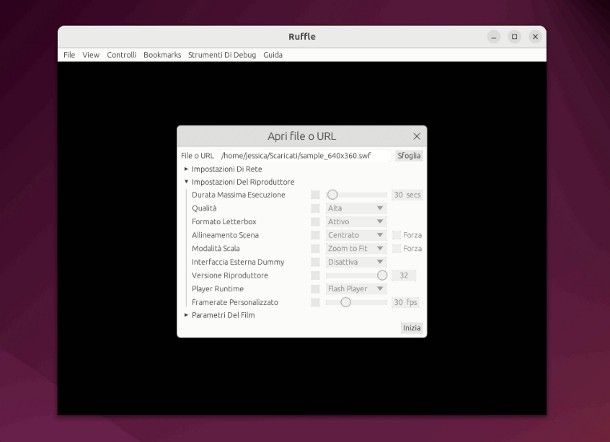
Infine, passiamo a Linux. Anche nel caso dei sistemi operativi targati pinguino, Ruffle Player è disponibile sotto forma di eseguibile precompilato e pronto per l’uso.
Per ottenere il programma, collegati al suo sito Internet principale, clicca sul link Downloads posto in alto e individua la sezione Desktop Application, residente nella pagina successiva; ora, clicca sul pulsante Linux (x86_64), se il tuo è un PC con processore Intel/AMD a 64 bit, oppure Linux (ARM64), se il tuo è un tablet o un altro dispositivo munito di chip ARM.
Se hai qualche dubbio in merito all’architettura specifica del tuo computer, apri una finestra del Terminale di Linux, impartisci l’istruzione uname -a e schiaccia il tasto Invio della tastiera, per visualizzare immediatamente la famiglia di CPU a bordo del dispositivo.
Ad ogni modo, completato il download del file .tgz contenente l’emulatore, estrailo in una cartella a piacere e fai doppio clic sul file binario ruffle, che si trova al suo interno. Se tutto è andato per il verso giusto, dovresti visualizzare fin da subito la finestra del programma, che funziona in maniera analoga a quanto visto per Windows.
Se poi Ruffle non dovesse aprirsi, mostrandoti un messaggio d’errore indicante l’impossibilità di avviare il file come programma, fai clic destro sull’icona dell’eseguibile e, dopo aver selezionato la voce Proprietà dal menu che va ad aprirsi, attiva qualsiasi levetta o casella relativa all’esecuzione del file come programma o all’apertura del file come eseguibile. Se necessario, clicca poi sul pulsante OK e, quando hai finito, prova ad avviare nuovamente Ruffle, che dovrebbe ora funzionare normalmente.
Come installare Adobe Flash Player 2022 e anni successivi: browser
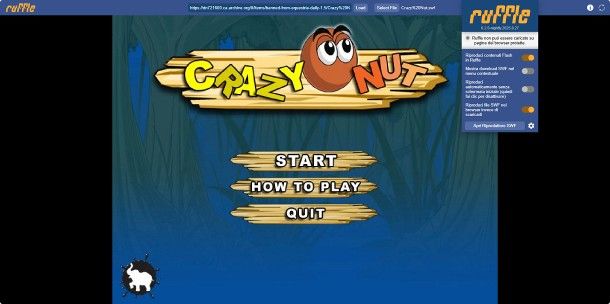
Qualora fossi più interessato a riprodurre siti e animazioni in Flash disponibili online, e non sotto forma di file SWF, ti farà comodo sapere che l’emulatore Ruffle Player può essere altresì integrato nel browser, grazie alla comoda estensione messa a disposizione dagli sviluppatori.
Per ottenere quest’ultima, se impieghi i browser Google Chrome, Microsoft Edge o Mozilla Firefox, collegati a questo sito Web e, dopo aver cliccato sul link Downloads posto in alto, premi sull’icona del Chrome Web Store, su quella del Microsoft Store oppure sul simbolo di Firefox, per essere ricondotto velocemente al market di riferimento del browser. Adesso, non ti resta che procedere con il download del componente aggiuntivo, seguendo la procedura più adatta al browser da te in uso.
- Google Chrome/Microsoft Edge: clicca sui pulsanti Aggiungi/Ottieni e Aggiungi estensione, per scaricare il componente aggiuntivo, e attendi che il browser ti avvisi circa la riuscita del download. Ora, se vuoi usare Ruffle Player anche durante la navigazione in incognito, tenendo conto che l’estensione potrebbe tracciare i siti Web su cui navighi, clicca sul simbolo del puzzle che sta accanto alla barra di navigazione del browser, premi sull’icona dei tre puntini corrispondente alla voce Ruffle — Flash Emulator e, dopo aver selezionato la voce Gestisci estensione dal menu che si apre, sposta su ON la levetta denominata Consenti modalità di navigazione in incognito o Consenti inPrivate.
- Mozilla Firefox: clicca sul pulsante Aggiungi estensione e, qualora volessi abilitare Ruffle Player anche durante la navigazione privata (consapevole che il componente aggiuntivo potrebbe tenere traccia della tua attività online), apponi il segno di spunta accanto alla voce Consenti il funzionamento dell’estensione in finestre anonime. Infine, clicca sui pulsanti Installa e OK e il gioco è fatto.
A download completato, premi sul simbolo del puzzle che risiede a destra della barra degli indirizzi del browser, clicca sulla voce Ruffle — Flash Emulator residente nel menu apertosi e sposta su ON le levette denominate Riproduci contenuti Flash in Ruffle e Riproduci file SWF nel browser invece di scaricarli; se sei esperto in materia e vuoi modificare altresì i parametri di riproduzione avanzati, clicca sul simbolo dell’ingranaggio situato in basso a destra, situato nel medesimo pannello.
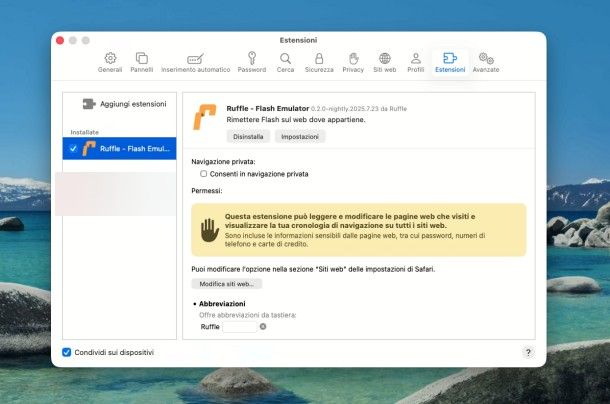
Su Safari, gli step da compiere per aggiungere il componente aggiuntivo sono un po’ diversi: dopo aver installato Ruffle Player per macOS e aver completato la configurazione dei permessi, apri il browser di casa Apple e recati nel menu Safari > Impostazioni….
Successivamente, apri la scheda Estensione visibile nel pannello che ti viene mostrato (l’icona del puzzle), apponi il segno di spunta accanto alla voce Ruffle Player situata a sinistra e, se vuoi che l’emulatore funzioni durante la navigazione privata, apponi il segno di spunta accanto alla voce apposita.
Adesso, chiudi le impostazioni di Safari, clicca sull’icona di Ruffle che dovrebbe essere ora visibile a sinistra della barra degli URL (una r gialla), sposta su ON la levetta denominata Riproduci contenuti Flash in Ruffle e, se vuoi operare altresì sulle impostazioni di riproduzione avanzate, clicca sul simbolo dell’ingranaggio.
A questo punto, non ti resta che completare la configurazione dei permessi: visita qualsiasi pagina Web tu desideri, anche priva di contenuti in Flash e clicca sul pulsante Consenti sempre su tutti i siti Web…, per due volte consecutive, così da autorizzare Ruffle a operare su tutti i siti aperti in Safari.
Completata l’installazione del componente aggiuntivo, le modalità d’uso di Ruffle sono le stesse per tutti i browser: ti basta aprire il sito Internet che contiene l’animazione di tuo interesse e cliccare sul simbolo Play che compare al suo interno, per avviarne la riproduzione. I controlli possono essere richiamati con semplicità, facendo clic destro sul riquadro dedicato al contenuto in Flash.
Altre soluzioni utili
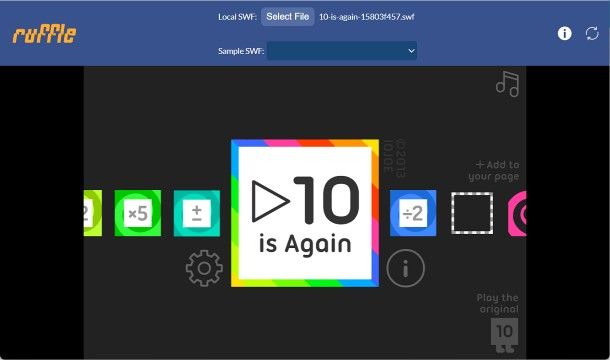
Trovi molto interessante Ruffle Player ma, in realtà, proprio non sei propenso a installare programmi o componenti aggiuntivi sul tuo dispositivo? Non temere: qualora avessi bisogno di riprodurre un file SWF, sarai ben lieto di sapere che Ruffle Player è disponibile anche online, come applicazione Web, utilizzabile sia da computer che da smartphone e tablet.
Per accedervi, apri innanzitutto il browser, collegati al sito dedicato alla webapp di Ruffle e clicca sul pulsante Sfoglia/Browse, posto in alto, per accedere al selettore dei file incluso nel sistema operativo.
Infine, utilizza il pannello di cui sopra per aprire la cartella che contiene il file SWF di tuo interesse e, dopo aver selezionato quest’ultimo, premi sul pulsante Play (se necessario), per visualizzarlo. Se hai necessità di visualizzare i controlli di riproduzione, fai clic destro oppure esegui un tap prolungato sul riquadro che ospita l’animazione; se, invece, hai bisogno di regolare i parametri avanzati di Ruffle, clicca sul simbolo (i) posto in alto a destra.

Qualora fossi invece interessato a visionare filmati scritti in Flash, e sui contenuti che prevedono interazione con l’utente, ti sarà utile sapere che esistono numerosi software dedicati alla riproduzione multimediale, dotati di pieno supporto per i file in formato FLV, contenenti video scritti nel linguaggio di Adobe.
Tra i tanti, mi sento di menzionarti VLC, celeberrimo riproduttore multimediale open source, gratuito, compatibile nativamente con quasi tutti i formati audio e video esistenti sulla scena (inclusi quelli in Flash) e disponibile per la maggior parte dei sistemi operativi per computer, smartphone e tablet: Windows, macOS, Linux, Android/ChromeOS (anche su market alternativi al Play Store), iOS e iPadOS.
Se sei interessato a installare VLC sul tuo device, ma non te la senti di agire in autonomia, ti invito a consultare la guida linkata poc’anzi, nella quale ho avuto modo di fornirti tutte le indicazioni del caso.
Adesso, vediamo come usare il summenzionato software per aprire i filmati in Flash. Dopo aver portato a termine il download e l’installazione del programma o dell’app sul tuo dispositivo, avvia VLC e, ove necessario, specifica le tue preferenze in merito al download degli aggiornamenti e dei metadati da Internet.
Successivamente, se il tuo è uno smartphone o un tablet, autorizza VLC a operare sui file in memoria e/o sui dispositivi di rete: così facendo, andrai a concedere all’app il permesso di operare su qualsivoglia tipo di file, a prescindere da dove esso si trovi.
A questo punto, se stai usando il computer, puoi avviare la riproduzione di un file FLV semplicemente trascinandolo nell’interfaccia del programma, oppure selezionandolo manualmente tramite il menu Media/VLC > Apri file…; qualora volessi riprodurre una risorsa disponibile online, clicca invece sul menu Media/VLC > Apri flusso di rete…, digita l’indirizzo Web del video nel campo preposto e clicca sul pulsante Riproduci, per avviare lo streaming.
L’app di VLC per smartphone e tablet funziona in maniera abbastanza simile: per avviare la riproduzione di un filmato FLV, fai tap sulla scheda Sfoglia e poi sulla voce File locali, in modo da visualizzare il selettore file di sistema; se, invece, vuoi riprodurre un contenuto Web, tocca la voce Apri flusso di rete e, dopo aver inserito l’indirizzo del video nel campo preposto, premi sul pulsante Apri flusso di rete.

Autore
Salvatore Aranzulla
Salvatore Aranzulla è il blogger e divulgatore informatico più letto in Italia. Noto per aver scoperto delle vulnerabilità nei siti di Google e Microsoft. Collabora con riviste di informatica e cura la rubrica tecnologica del quotidiano Il Messaggero. È il fondatore di Aranzulla.it, uno dei trenta siti più visitati d'Italia, nel quale risponde con semplicità a migliaia di dubbi di tipo informatico. Ha pubblicato per Mondadori e Mondadori Informatica.